Windows10の「メール」アプリにGmailを設定しようとすると、設定エラー(0x8000000b)になる場合があります。
メール設定中にエラーがでると、ドキドキしてしまいませんか?
今回は、Windows10の「メール」アプリでGmailの設定エラー(0x8000000b)がでたときの解決方法を紹介します。
Windows10のGmailの設定エラー(0x8000000b)
Windows10の「メール」アプリにGmailを設定するときに、いつ、このエラーが発生するのかを説明します。
エラー(0x8000000b)が起きるタイミング
Windows10の「メール」アプリを起動し、Gmailの設定を開始します。
参考ページ:Windows10 Gmailを設定する方法
Windows10の「メール」アプリの「アカウント追加」画面で「Google」を選択します。
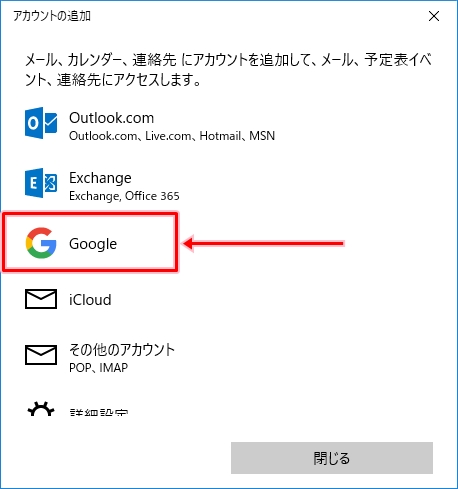
処理を進めて、「WindowsがGoogleへのアクセスをリクエストしています」というメッセージが表示される画面で「許可」ボタンをクリックします。
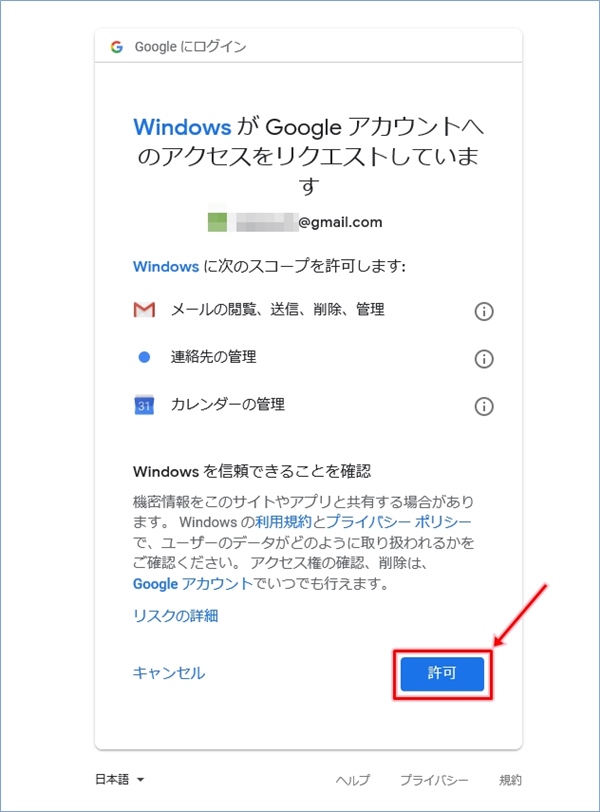
このときに、「問題が発生しました」というメッセージが表示されます。
エラーの原因は詳しく表示されませんが、どうやら「エラーコード:0x8000000b」が原因であることがわかります。

Windows10のエラーコード(0x8000000b)
エラーコード:0x8000000bってなに?
では、Windows10のエラーコードである「0x8000000b」とはどんなエラーなのでしょうか?
Microsoftが提供しているMSDNには、以下の記載がありました。
Return value/code:0x8000000B/STATUS_NO_INHERITANCE
Description:{Non-Inheritable ACL} An access control list (ACL) contains no components that can be inherited.
参考サイト:https://msdn.microsoft.com/en-us/library/cc704588.aspx
Description(説明)を日本語に訳すと、以下のようなことです。
「{継承不可能な ACL}アクセス制御リスト (ACL) に継承可能なコンポーネントが登録されていません。」
WindowsからGoogleへのアクセス制御
なんか難しそうですが、要するに、GoogleがWindowsからのアクセスを拒否しているということですね。
ということは、WindowsからGoogleへのアクセスを許可してあげればいいですよね。
今回は、GmailをWindows10の「メール」アプリに設定したいので、メールに関する設定を変更してあげればよさそうです。
WindowsからGmailへアクセスを許可するためには
Windows10からGmailへのアクセス許可
メールを受信するには、IMAPとPOPという仕組みが使われています。
このIMAPとPOPは、Windows10の「メール」アプリとGmailを同期させるときにも利用されています。
Gmailの設定で、IMAPかPOPを利用できるようにすれば、WindowsからGmailへのアクセスが許可されると考えられます。
IMAPとは
Gmailヘルプには、IMAPについて次のように説明されています。
Windows10の「メール」アプリなどのメール クライアントで Gmail のメールを読むことができます。
IMAP を使用して複数の端末で Gmail のメールを読むことができ、メールはリアルタイムで同期されます。
参考サイト:https://support.google.com/mail/answer/7126229?visit_id=636746492255867272-374649738&hl=ja&rd=1
POPとは
Gmailヘルプには、POPについて次のように説明されています。
Windows10の「メール」アプリなどのメール クライアントで Gmail のメールを読むことができます。
POP は 1 台のパソコンでのみ使用できます。
メールがリアルタイムで同期されることはありません。
メールはダウンロードされるため、新着メールをダウンロードする頻度を指定します。
参考サイト:https://support.google.com/mail/answer/7104828?hl=ja&visit_id=636746492255867272-374649738&rd=1
windows10のGmailの設定エラー(0x8000000b)の解決方法
Gmailの設定画面表示
Gmailを開き、画面右側の「設定」ボタンをクリックします。
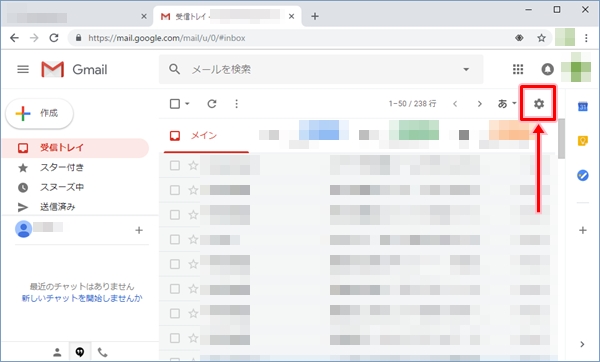
メニューから「設定」をクリックします。
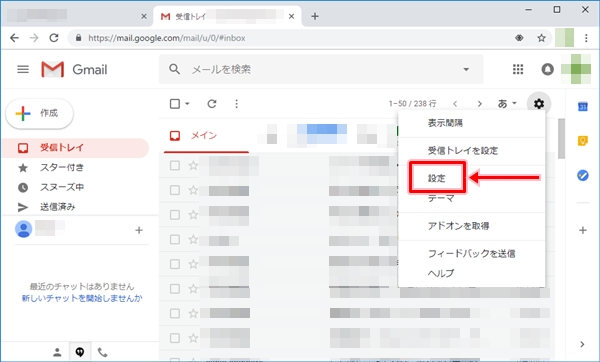
Gmailの「設定」画面が表示されます。
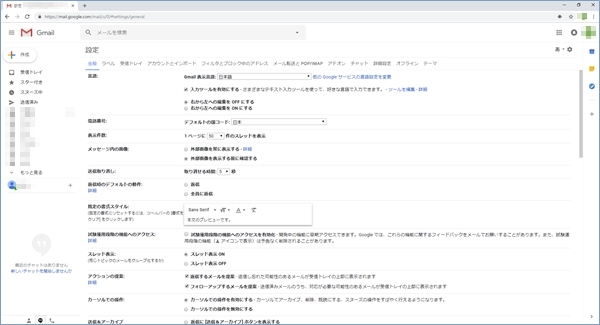
GmailのPOP/IMAP設定変更
利用環境により、GmailのPOPまたはIMAPの設定を変更します。
Gmailの「設定」画面上部の「メール転送とPOP/IMAP」をクリックし、POPまたはIMAPの設定を「無効」から「有効」に変更します。
今回は、GmailのIMAPの設定を変更します。
「IMAPアクセス:」の「IMAPを有効にする」をクリックします。
「IMAPを有効にする」をクリックすると、そのほかの設定が表示されるので、必要に応じて設定内容を変更します。
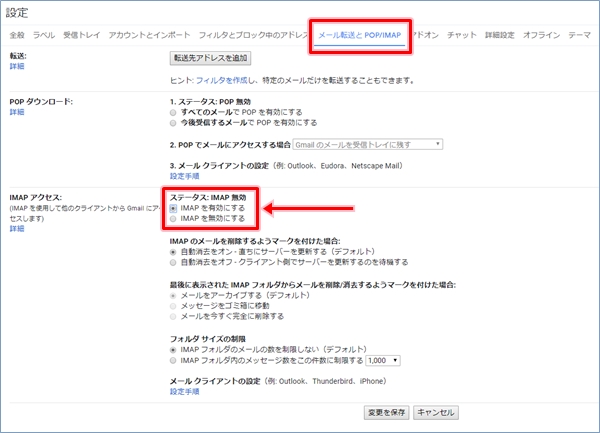
「設定を保存」ボタンをクリックします。
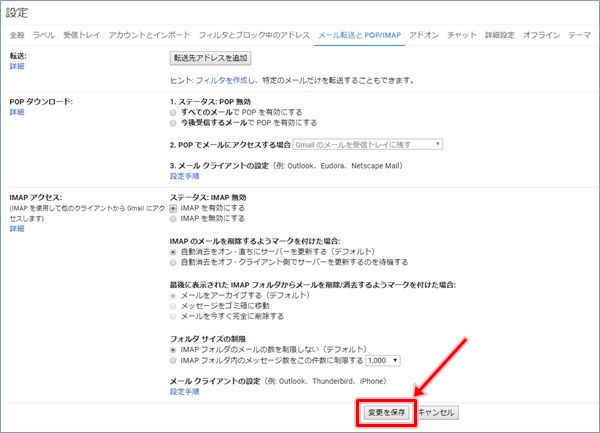
これで、WindowsからGmailへのアクセスが許可されるようになりました。
再度、Windows10の「メール」アプリでGmailを設定します。
Windowsのエラー(0x8000000b)が発生せずに設定ができるはずです。
参考ページ:Windows10 Gmailを設定する方法
以上、Windows10の「メール」アプリでGmailの設定エラー(0x8000000b)がでたときの解決方法でした。
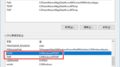
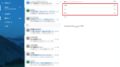
コメント
IMAPを有効にしましたがそれでもエラーが出ます。